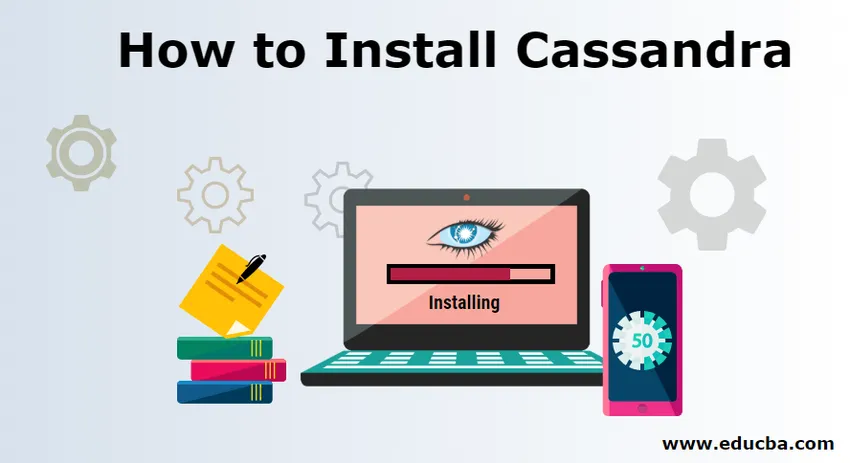
Kako instalirati Cassandra:
Apache Cassandra jedan je od otvorenih izvora dostupnih na sadašnjem tržištu i potpuno je bez troškova. To je uglavnom distribuirana platforma i sposobnost upravljanja ogromnim podacima primjenom sustava za upravljanje bazama podataka NoSQL na raznim dostupnim poslužiteljima. Cassandra je previše popularna uglavnom zbog kritičnih razloga velike dostupnosti ili, točnije, izbjegavanja što je moguće više mehanizma otkaza u jednoj točki. Na tržištu je dostupna inačica Cassandra koja je dostupna na tržištu, ali je postupak instalacije gotovo jednak za sve.
Koraci za instaliranje Cassandra:
Postoje vrlo česti i kritični pristupi instaliranju Cassandra bilo gdje u okruženju za razvojne programere. Koraci za instaliranje Cassandra dati su u nastavku s odgovarajućim objašnjenjem za dva pristupa:
1. Izravno preuzimanje
Korak 1: Kao i svi drugi postupci instalacije, Cassandra je također slijedila neke određene preduvjete. Instalacijski program trebao bi biti spreman s tim preduvjetima prije pokretanja instalacije Cassandra. Cassandra obično zahtijeva neki softver kao preduvjet za njegovo instaliranje. Ova vrsta aplikacije uglavnom osigurava pravilno funkcioniranje Cassandra u dostupnim različitim oblicima. Dva spomena aplikacije su DataStax Community i Java Development Kit (JDK).
- DataStax zajednica : Ako je korisnik zaista spreman raditi s Cassandrom, tada mora instalirati DataStax u svoj sustav. To uglavnom pomaže u podržavanju Cassandra u njihovom sustavu. DataStax uglavnom dolazi s paketima sorti s različitim značajkama što Cassandri pomaže u obavljanju nekih operacija. Zajednica podatakastax može se instalirati s raznih mjesta, a Google pretraživanje može pomoći programeru u pronalaženju odgovarajuće veze. No ipak, za preuzimanje istog https-a može se naći jedna zajednička veza: .// academy.datastax.com/planet-cassandra/Cassandra
- Java Development Kit (JDK) : JDK je uglavnom jedan od popularnih alata za programski jezik Java koji se koristi za pisanje, sastavljanje i pokretanje bilo koje Java aplikacije. Postoji nekoliko razvojnih setova unutar ovog JDK alata. Svi ti setovi ponekad se kombiniraju i pomažu Cassandri u obavljanju određenih radnji. JDK se također može instalirati pravilnim google pretraživanjem, ali ipak slijedeći donji link može dati odgovarajuću adresu.
https://www.oracle.com/../
Korak 2: Za pronalaženje odgovarajućeg pretraživanja veza u Googleu kao "Apache Cassandra" doći će nekoliko veza, neke od njih nisu originalne. Kliknite na originalnu hipervezu apache Casandra da biste stigli do određenog mjesta za instaliranje Apache Cassandra. No ipak, ispravna veza može biti ispod http://cassandra.apache.org/
Korak 3: Kada instalacijski program prijeđe na gornju vezu, dat će jednu određenu stranicu detalja o temeljima Apache Cassandra. Postoji jedno određeno ime gumba kao Download Cassandra, instalacijski program mora kliknuti na gumb za preuzimanje da bi ga isto preuzeo.
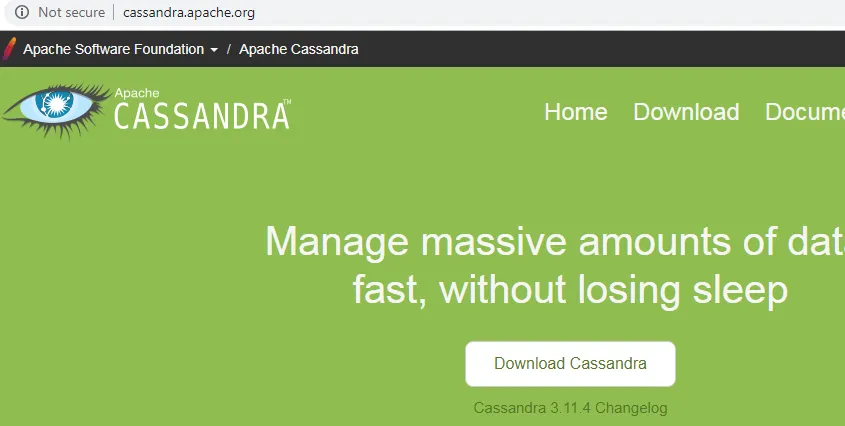
Korak 4: Na sljedećoj će se stranici naći informacije o cijelim detaljima različitih dostupnih verzija na Apache Cassandra. U prvom redu drži najnoviju verziju Cassandre, neka od podržanih izdanja koja su starija, ali ih i dalje koriste različite organizacije. Ali bolje je potražiti najnoviju verziju Cassandra za konačno korištenje.
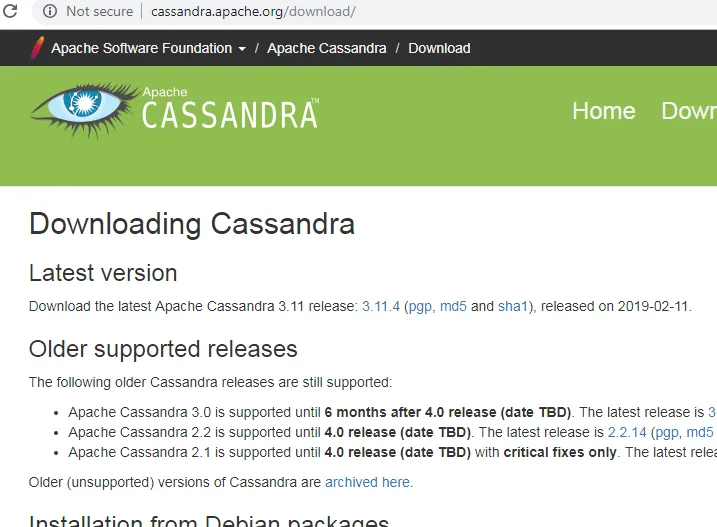
Korak 5: Nakon odabira jedne određene verzije, sljedeća stranica popunit će zakladu Apache Cassandra. Ova stranica sadrži jednu od specifičnih veza koja daje alat za preuzimanje Cassandra u komprimiranom formatu datoteke. Kliknite na ovu specifičnu vezu Cassandra kompresijska datoteka će se preuzeti izravno u instalacijskom sustavu.
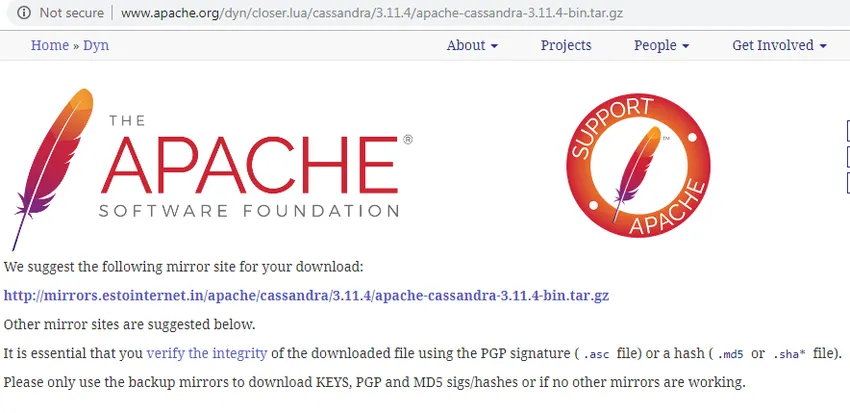
Korak 6: Nakon preuzimanja istog na određenom mjestu računala, instalacijski program može raspakirati čitave mape i otvoriti određenu datoteku radi detaljnog razumijevanja. Ova datoteka može biti bilo šta RAR ili ZIP, ovisi o softveru instaliranom u računalnom sustavu instalatora, koja se datoteka može otvoriti.
Korak 7: Nakon otvaranja određene datoteke ZIP, dat će instalacijski program čitavih podataka unutar te komprimirane datoteke. Sada instalacijski program može jednostavno dekomprimirati ili proširiti te datoteke na jednom određenom mjestu korisničkog sustava. Kliknite gumb "Izdvoji u" za to isto. Gumb se može razlikovati na temelju softvera za instaliranje na tom korisničkom sustavu za rukovanje ZIP datotekom.
Korak 8: Svaki alat nudi jednu opciju za određenu lokaciju za vađenje cijelog sadržaja ZIP datoteke nakon što kliknete na gumb "Izdvoji u". Korisnik ima potpunu mogućnost izbora jednog određenog mjesta na kojem želi izvući sve mape te komprimirane datoteke. Sada odabirom lokacije i klikom na U redu dat ćete krajnjem korisniku ispravan rezultat.
Korak 9: Nakon što kliknete na U redu, sve datoteke koje su dostupne unutar komprimirane datoteke raspakirat će se i pohraniti na jedno određeno mjesto korisničkog sustava.
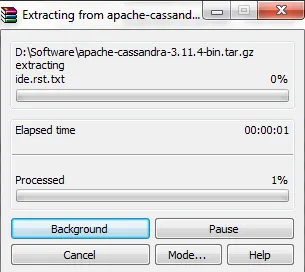
Korak 10: Nakon izdvajanja svih tih datoteka, prikazuje se u sustavu pravilno na navedenom mjestu sustava. Mape će dobiti jednu jasnu predodžbu o dostupnim knjižnicama u bilo kojoj bazi podataka Cassandra.
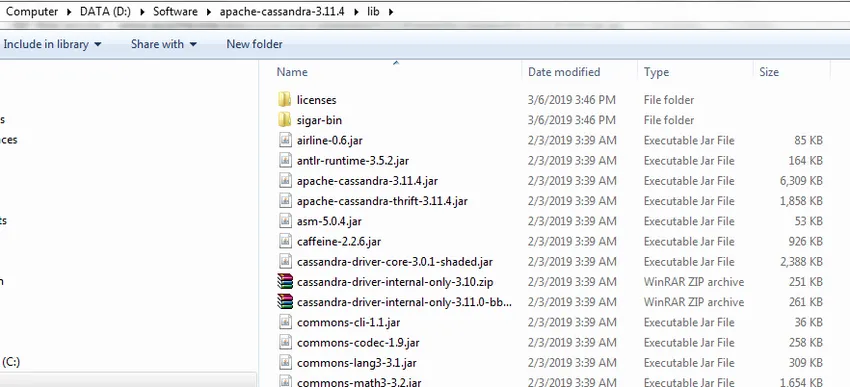
Sada su sve potrebne knjižnice dostupne u sljedećim mapama. Tako će sada DataStax zajednica djelovati. Korisnik može lako pristupiti tim knjižnicama koje imaju Cassandra pomoću alata DataStax i JDK. Sada za rad s Cassandrom, korisnik mora napisati nekoliko kodova koji se mogu učiniti pomoću DataStax u prikazu Cassandra.
2. Kroz DataStax
Umjesto da se Cassandra preuzme istim pristupom, to se može učiniti jednostavnim postavljanjem DataStaX zajednice. Da bi instalirali Casandra putem postave DataStax Community, korisnici moraju slijediti sljedeće korake:
Korak 1: Pokrenite instalacijsku datoteku zajednice DataStax, postoje dvije vrste verzija za postavljanje datoteke dostupne na DataStaxu, jedna je za 32 bitna, a druga za 64 bitnu. Ali preporučuje se instaliranje 64-bitne verzije instalacijske datoteke za DataStax Community. Nakon klika na ovu postavku otvorit će se jedna stranica dobrodošlice, koja označava klikom na sljedeći gumb za napredak postupka instalacije. Na ovoj se stranici nalaze i cjelovite informacije o verziji Cassandra koje su dodane ovom alatu zajednice DataStax.
Korak 2: Nakon klika na sljedeći gumb pojavit će se jedna posebna stranica licencnog ugovora, korisnici će je morati pročitati i složiti se s njom prije nego što krenu naprijed.
Korak 3: Klikom na sljedeći gumb korisnik će dobiti jednu mogućnost izbora mjesta instalacije, obično je stigao prema zadanom pogonu C, pod mjesto programske datoteke.
Korak 4: Nakon klika na sljedeći gumb korisnik će dobiti dvije mogućnosti za automatski pokretanje Cassandra i opscentera. Ima dva potvrdna okvira, korisnik ih mora odabrati i kliknuti sljedeće za daljnji postupak.
Korak 5: gumb za instalaciju doći će na sljedeću stranicu, kliknite na gumb za instaliranje, pravilno će instalirati dataStax zajednicu uključujući Cassandra u sustav krajnjeg korisnika.
Preporučeni članci
Ovo je vodič za instaliranje Cassandra. Ovdje smo razgovarali o osnovnom konceptu i dva različita pristupa instaliranju Cassandra. Možete pogledati i sljedeće članke da biste saznali više -
- Koraci za instaliranje Django
- Kako instalirati MATLAB?
- Kompletan vodič o splunk instalaciji
- Kako instalirati Apache?